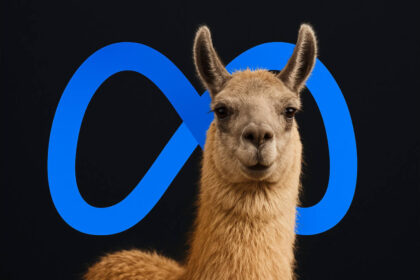Beim Einkauf das Portemonnaie vergessen und dennoch an der Kasse bezahlen können – das funktioniert ganz einfach mit Mobile Payment. Denn damit kannst du ganz einfach via Smartphone oder Smartwatch kontaktlos bezahlen. Wir zeigen dir, wie du Apple Pay auf deinem Gerät einrichten kannst.
Lange Zeit war die Bezahlung an deutschen Kassen ausschließlich bar oder mit Karte möglich. Doch seit einigen Jahren kannst du deine Einkäufe auch mit deinem Smartphone oder deiner Smartwatch bezahlen.
Die Lösungen des Mobile Payment werden dabei auch immer beliebter. Bar- und Kartenzahlung belegen in einer Statista-Umfrage zwar noch immer die ersten beiden Plätze bei den beliebtesten Bezahlweisen.
Doch das Mobile Payment holt mit 18 Prozent und Platz vier inzwischen auf. Bei den 28- bis 34-Jährigen erreicht das Bezahlen mit mobilen Endgeräten sogar bereits 23 Prozent.
Willst du künftig mit deinem mobilen Endgerät an der Kasse bezahlen, kommt es erst einmal darauf an, von welchem Hersteller deine Geräte sind. Nutzt du mobile Endgeräte von Apple kannst du dir auf diesen Geräten Apple Pay einrichten.
So kannst du Apple Pay einrichten
Möchtest du Apple Pay einrichten, benötigst du nicht nur ein kompatibles Gerät aus dem Hause Apple. Außerdem brauchst du eine Debit-, Kredit- oder Prepaidkarte, die du in deiner Wallet-App hinterlegen kannst.
Apple Pay auf dem iPhone einrichten
Navigiere zu deiner Wallet-App, um Apple Pay auf deinem iPhone einzurichten. In der oberen rechten Ecke findest du ein kleines Plus-Symbol, über das du neue Karten hinzufügen kannst.
Hier kannst du auswählen, welche Art von Karte du hinzufügen möchtest. Wähle „Debit- oder Kreditkarte“ aus und suche im nächsten Fenster nach dem Anbieter, der deine Karte ausgestellt hat.
Im nächsten Schritt kannst du entweder deine Karte via Kamera einscannen oder die Kartendaten manuell hinterlegen. Zum Abschluss musst du deine Angaben über deinen Kartenaussteller verifizieren.
Apple Pay auf der Apple Watch nutzen
Benutzt du ein iPhone und hast hier eine Karte in Apple Pay hinterlegt, kannst du diese auch zu deiner Smartwatch hinzufügen. Ist dies nicht der Fall kannst du Apple Pay über deine Apple Watch-App auf deinem gekoppelten iPhone einrichten.
Im Tab „Meine Watch“ klickst du dafür auf „Wallet & Apple Pay“. Hier wählst du den Punkt „Karte hinzufügen“ aus und befolgst dann die Schritte wie bei der Einrichtung auf dem iPhone.
Apple Pay funktioniert auch auf MacBook oder iPad
Doch nicht nur unterwegs kannst du mit iPhone oder Apple Watch via Apple Pay bezahlen. Dies funktioniert auch auf deinem MacBook oder iPad.
Hierfür musst du deine Einstellungen öffnen. Auf dem MacBook navigierst du hierfür in deine Systemeinstellungen und suchst den Unterpunkt „Wallet & Apple Pay“. Auf dem iPad findest du dieses Menü direkt in deinen Einstellungen.
Auch hier klickst du wieder auf „Karte hinzufügen“ und befolgst dann die weiteren Schritte.
Wie funktioniert Apple Pay?
Apple Pay funktioniert ähnlich wie das kontaktlose Bezahlen, das du inzwischen mit fast jeder Debit-, Kredit- oder Prepaidkarte nutzen kannst.
Siehst du in einem Geschäft die Symbole für kontaktlose Zahlungen, kannst du hier auch ganz einfach mit iPhone oder Apple Watch bezahlen.
Drücke hierfür auf deinem Gerät zweimal auf die Seitentaste. Bei iPhone mit Hometaste musst du diese zweimal drücken. Im Anschluss wird dir die Karte angezeigt, die du als Standardkarte festgelegt hast.
Halte nun das obere Ende deines iPhones beziehungsweise deine Apple Watch in die Nähe des kontaktlosen Lesegeräts. Erscheint auf dem Display der Hinweis „Fertig“ mit einem Häkchen, ist die Bezahlung erfolgt.
Apple Pay einrichten: Diese Voraussetzungen musst du erfüllen
Um Apple Pay auf deinem Gerät nutzen zu können, musst du einige Voraussetzungen erfüllen. Zunächst ist es wichtig, dass deine Bank die Nutzung von Apple Pay unterstützt – denn das ist noch nicht bei allen Kartenausstellern der Fall.
Außerdem benötigst du eine Apple-ID, mit der du dich auf deinem Apple-Gerät angemeldet hast. Doch nutzt du Apple-Geräte sollte diese Voraussetzung sowieso erfüllt sein.
Zuletzt musst du prüfen, ob dein Gerät mit Apple Pay kompatibel ist. Apple stellt hierfür eine Übersicht zur Verfügung. Außerdem musst du die neueste Version von iOS, iPadOS, watchOS oder macOS installiert haben.
Auch interessant: